
Mange moderne bærbare computere har indbygget Bluetooth ombord. Denne specifikation bruges til at transmittere oplysninger, og nu er det via den tilsluttet trådløse enheder: for eksempel tastaturer, mus, hovedtelefoner eller højttalere. Hvis du er samlet for at erhverve en eller flere sådanne enheder til din bærbare computer, skal du først afgøre, om der er en Bluetooth-laptop. Gør det kan være flere enkle måder.
Definition af tilstedeværelsen af Bluetooth på en bærbar computer
Windows-operativsystemet har en indbygget enhedsadministrator, så du kan lære alle de nødvendige oplysninger om det anvendte udstyr. Derudover er der mange specielle programmer på internettet, som vil hjælpe med at identificere et bærbar jern. Definitionen er etableret af Bluetooth, der netop produceres ved hjælp af disse to metoder. Lad os overveje dem mere detaljeret.Hvis spekcitet af en eller anden grund ikke passer til dig, eller du vil bruge anden lignende software, anbefaler vi, at vores artikel du finder på linket nedenfor. Det beskriver detaljeret de mest populære repræsentanter for sådan software.
Læs mere: Programmer til bestemmelse af jernet på computeren
Metode 2: Windows Device Manager
Som allerede skrevet ovenfor er der en indbygget dispatcher i Windows-operativsystemet, så du kan styre installeret hardware og se oplysninger om det. Bestem, om der er en Bluetooth på en bærbar computer via enhedsadministratoren, som følger:
- Åbn "Start" og gå til "Kontrolpanel".
- Vælg Device Manager-sektionen og åben den.
- Åbn afsnittet "Netværksadaptere", hvor du skal finde Bluetooth-enhedens streng.
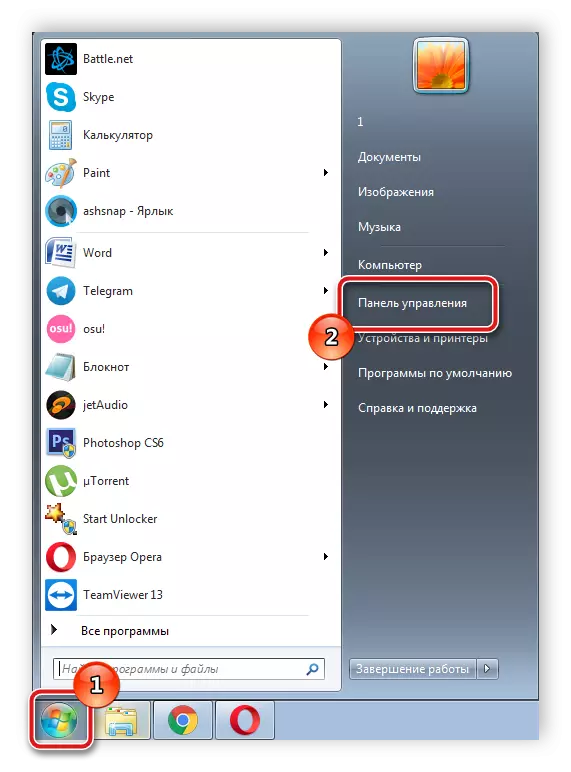
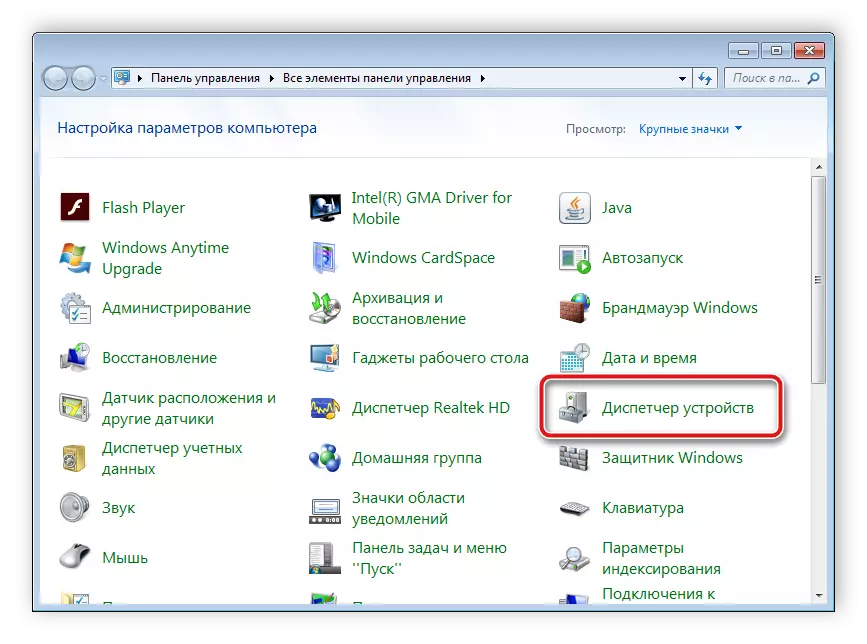
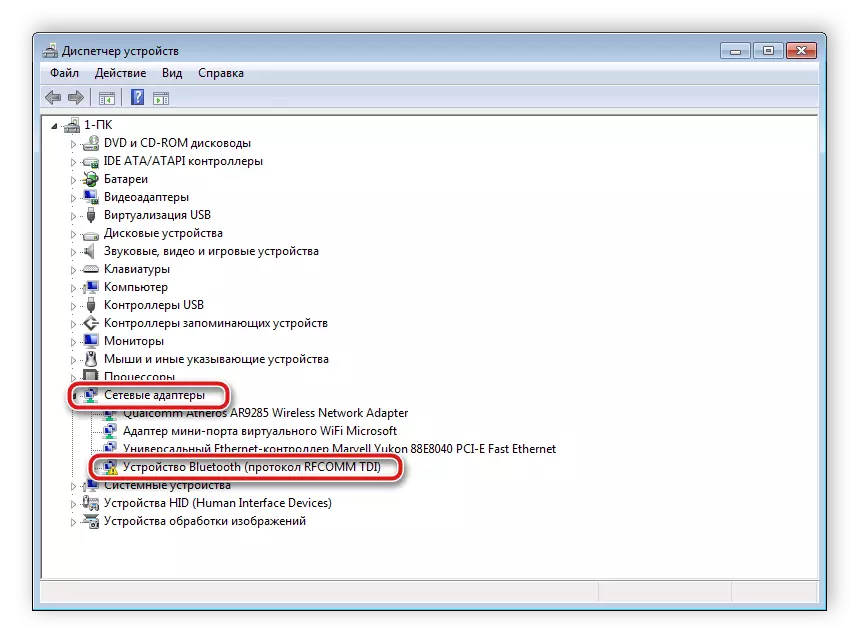
Det er værd at være opmærksom på, at selv om en sådan linje ikke er i enhedslederen, betyder det ikke, at computeren ikke understøtter Bluetooth. Årsagen til manglen på udstyr på udstyr kan være uidentificerede chauffører. Download de nødvendige filer udføres fra det officielle websted på den bærbare producent eller via DVD. Læs mere om Downloading af drivere til Bluetooth på Windows 7 Læs i en anden artikel.
Læs mere:
Download og installer Bluetooth-adapterdriveren til Windows 7
Installer Bluetooth på din computer
På internettet er der en række software, der automatisk søger efter installationen af manglende drivere. Vi anbefaler at blive bekendt med listen over repræsentanter for sådan software i vores separate materiale.
Læs mere: De bedste programmer til installation af drivere
Bestem, om Bluetooth er installeret på den bærbare pc, det er slet ikke svært. Selv uerfarne bruger kan klare denne proces, da det ikke kræver yderligere færdigheder eller viden, er alt ekstremt simpelt og forståeligt.
Læs også: Tænd for Bluetooth på Windows 8, Windows 10
